window10系统怎么做一键恢复呢?
分类:windows7教程 发布时间:2017-02-22 11:00:00
window10系统怎么做一键恢复呢?当windows10系统出错了,可以不用重装系统windows10而是采取一键恢复的方法来解决,那么系统怎么一键恢复呢?下面就让windows之家小编给大家介绍关于window10系统怎么做一键恢复的过程吧。
小编强烈推荐教程:
1.在win10系统桌面上选中这台电脑,点击右键选择“属性”,如下图所示。
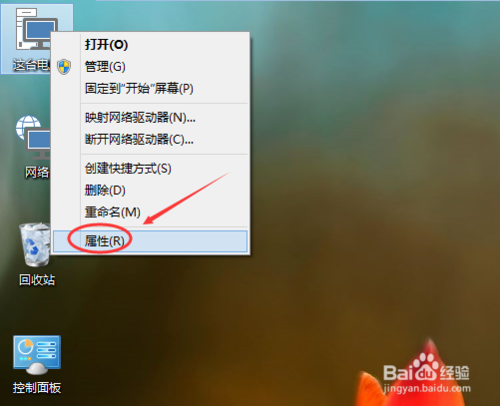
window10系统怎么做一键恢复图1
2.点击系统窗口左侧的“系统保护”。如下图所示。
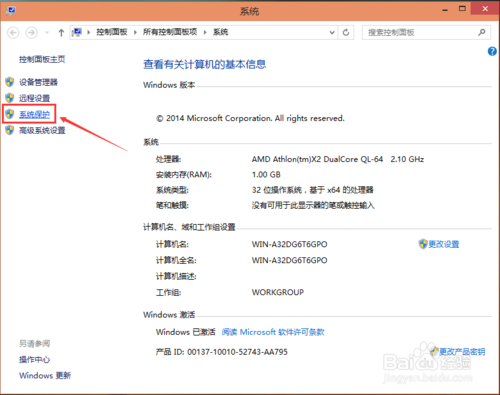
window10系统怎么做一键恢复图2
3.在系统属性窗口下的系统保护选项卡里点击“系统还原”,如下图所示。
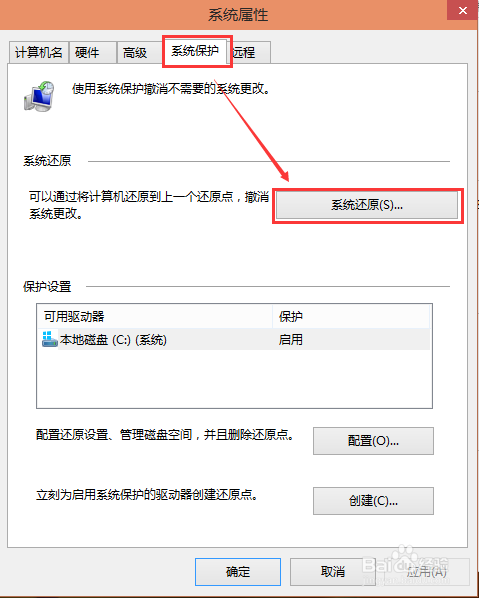
window10系统怎么做一键恢复图3
4.点击系统还原打开系统还原向导,然后点击下一步,如下图所示。
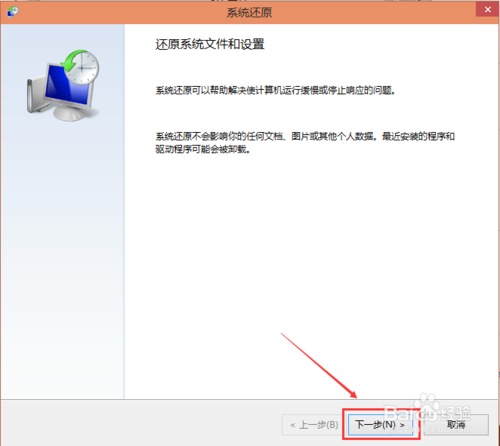
window10系统怎么做一键恢复图4
5.在系统还原窗口里选择还原点,然后点击下一步,如下图所示。
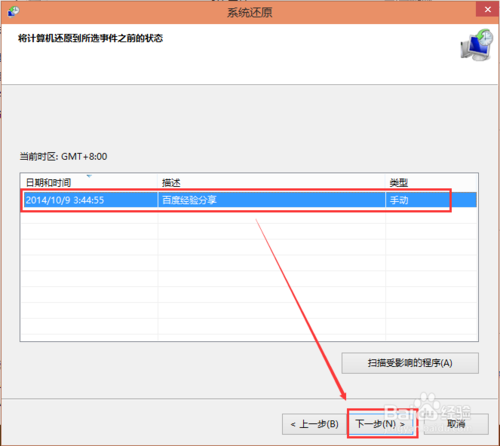
window10系统怎么做一键恢复图5
6.点击后,系统提示确认还原点,将C盘还原到“2014-10-9 3:44:55”之前所处的状态,点击完成系统自动重启完成系统还原。如下图所示。
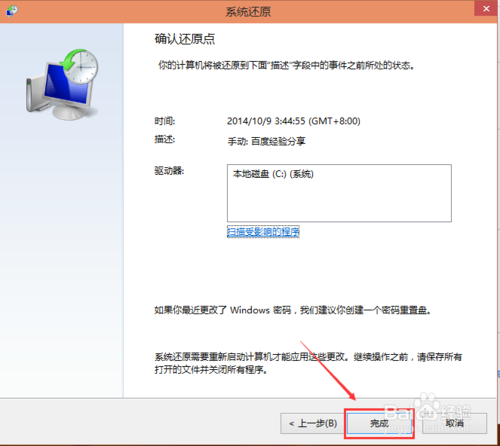
window10系统怎么做一键恢复图6
关于window10系统怎么做一键恢复的方法就到这里结束了,大家都window10系统怎么做一键恢复得方法都有了解了吧,好了,如果您有不同看法意见的请留言在系统之家官网留言,系统之家小编非常乐意与您交流。如果大家想了解win7系统怎么安装的也可以关注系统之家官网得要哦。






 立即下载
立即下载







 魔法猪一健重装系统win10
魔法猪一健重装系统win10
 装机吧重装系统win10
装机吧重装系统win10
 系统之家一键重装
系统之家一键重装
 小白重装win10
小白重装win10
 杜特门窗管家 v1.2.31 官方版 - 专业的门窗管理工具,提升您的家居安全
杜特门窗管家 v1.2.31 官方版 - 专业的门窗管理工具,提升您的家居安全 免费下载DreamPlan(房屋设计软件) v6.80,打造梦想家园
免费下载DreamPlan(房屋设计软件) v6.80,打造梦想家园 全新升级!门窗天使 v2021官方版,保护您的家居安全
全新升级!门窗天使 v2021官方版,保护您的家居安全 创想3D家居设计 v2.0.0全新升级版,打造您的梦想家居
创想3D家居设计 v2.0.0全新升级版,打造您的梦想家居 全新升级!三维家3D云设计软件v2.2.0,打造您的梦想家园!
全新升级!三维家3D云设计软件v2.2.0,打造您的梦想家园! 全新升级!Sweet Home 3D官方版v7.0.2,打造梦想家园的室内装潢设计软件
全新升级!Sweet Home 3D官方版v7.0.2,打造梦想家园的室内装潢设计软件 优化后的标题
优化后的标题 最新版躺平设
最新版躺平设 每平每屋设计
每平每屋设计 [pCon planne
[pCon planne Ehome室内设
Ehome室内设 家居设计软件
家居设计软件 微信公众号
微信公众号

 抖音号
抖音号

 联系我们
联系我们
 常见问题
常见问题



